วิธีตั้งค่าประเภทคลิกด่วนหรือตั้งค่าสถานะใน Outlook
หลังจากตั้งค่าการคลิกอย่างรวดเร็วสำหรับหมวดหมู่หรือตั้งค่าสถานะใน Outlook คุณสามารถทำเครื่องหมายอีเมลหรือรายการ Outlook อื่น ๆ ได้อย่างรวดเร็วตามประเภทสีที่กำหนดหรือตั้งค่าสถานะเพียงคลิกเดียว โปรดเรียกดูบทช่วยสอนต่อไปนี้เพื่อดูรายละเอียดเพิ่มเติมเกี่ยวกับการตั้งค่าประเภทคลิกด่วนหรือแฟล็กใน Outlook
ตั้งค่าประเภทคลิกด่วนหรือตั้งค่าสถานะใน Outlook
- ส่งอีเมลอัตโนมัติด้วย CC อัตโนมัติ / BCC, ส่งต่ออัตโนมัติ ตามกฎ; ส่ง ตอบอัตโนมัติ (Out of Office) โดยไม่ต้องใช้ Exchange Server...
- รับการแจ้งเตือนเช่น คำเตือน BCC เมื่อตอบกลับทุกคนในขณะที่คุณอยู่ในรายการ BCC และ เตือนเมื่อไม่มีไฟล์แนบ สำหรับความผูกพันที่ถูกลืม...
- ปรับปรุงประสิทธิภาพอีเมลด้วย ตอบกลับ (ทั้งหมด) พร้อมไฟล์แนบ, เพิ่มคำทักทายหรือวันที่ & เวลาลงในลายเซ็นหรือหัวเรื่องโดยอัตโนมัติ, ตอบกลับอีเมลหลายฉบับ...
- เพิ่มความคล่องตัวในการส่งอีเมลด้วย เรียกคืนอีเมล, เครื่องมือแนบ (บีบอัดทั้งหมด, บันทึกอัตโนมัติทั้งหมด...), ลบรายการที่ซ้ำกันและ รายงานด่วน...
 ตั้งค่าประเภทคลิกด่วนหรือตั้งค่าสถานะใน Outlook
ตั้งค่าประเภทคลิกด่วนหรือตั้งค่าสถานะใน Outlook
สำหรับการตั้งค่าประเภทอีเมลคลิกด่วนโปรดดำเนินการดังนี้
1. ไปที่โฟลเดอร์อีเมลคลิกที่ข้อความอีเมลเพื่อเปิดใช้งานฟังก์ชันจัดหมวดหมู่
2 จากนั้นคลิก จำแนกประเภท > ตั้งค่าคลิกด่วน ใน แท็ก กลุ่มภายใต้ หน้าแรก แถบ

ใน Outlook 2007 คุณสามารถคลิกไฟล์ จำแนกประเภท ไอคอน> ตั้งค่าคลิกด่วน ใน Ribbon
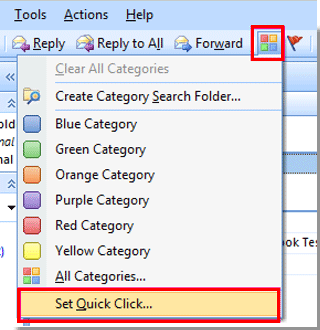
3. จากนั้น ตั้งค่าคลิกด่วน กล่องโต้ตอบจะปรากฏขึ้น โปรดเลือกหมวดหมู่จากรายการแบบเลื่อนลงจากนั้นคลิกที่ OK ปุ่ม

หมายเหตุ: หากนี่เป็นครั้งแรกสำหรับประเภทสีหนึ่งที่คุณตั้งค่าการคลิกอย่างรวดเร็ว a เปลี่ยนชื่อหมวดหมู่ กล่องข้อความจะปรากฏขึ้นเพื่อให้คุณเปลี่ยนชื่อหมวดหมู่ หลังจากเปลี่ยนชื่อแล้วให้คลิกไฟล์ OK เพื่อปิดกล่องโต้ตอบ

4. จากนั้นเมื่อคุณคลิกปุ่มประเภทอีเมลในรายชื่ออีเมลระบบจะทำเครื่องหมายหมวดหมู่สีคลิกด่วนที่คุณกำหนดไว้โดยอัตโนมัติ

หมายเหตุ / รายละเอียดเพิ่มเติม:
1. ประเภทสีคลิกด่วนใช้ได้กับทุกโฟลเดอร์ภายใต้ pst เดียวกัน ไฟล์.
2. สำหรับการตั้งค่าแฟล็กคลิกด่วนใน Outlook โปรดคลิก ติดตาม > ตั้งค่าคลิกด่วน. หรือคลิกไฟล์ ธง ปุ่มใน Outlook 2007 Ribbon จากนั้นระบุประเภทการติดตามสำหรับแฟล็กคลิกด่วน
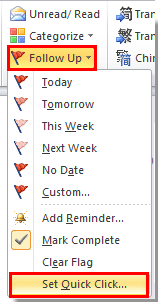
สุดยอดเครื่องมือเพิ่มผลผลิตในสำนักงาน
Kutools สำหรับ Outlook - คุณสมบัติอันทรงพลังมากกว่า 100 รายการเพื่อเติมพลังให้กับ Outlook ของคุณ
🤖 ผู้ช่วยจดหมาย AI: ส่งอีเมลระดับมืออาชีพทันทีด้วยเวทมนตร์ AI คลิกเพียงครั้งเดียวเพื่อตอบกลับอย่างชาญฉลาด น้ำเสียงที่สมบูรณ์แบบ การเรียนรู้หลายภาษา เปลี่ยนรูปแบบการส่งอีเมลอย่างง่ายดาย! ...
📧 การทำงานอัตโนมัติของอีเมล: ไม่อยู่ที่สำนักงาน (ใช้ได้กับ POP และ IMAP) / กำหนดการส่งอีเมล / Auto CC/BCC ตามกฎเมื่อส่งอีเมล / ส่งต่ออัตโนมัติ (กฎขั้นสูง) / เพิ่มคำทักทายอัตโนมัติ / แบ่งอีเมลผู้รับหลายรายออกเป็นข้อความส่วนตัวโดยอัตโนมัติ ...
📨 การจัดการอีเมล์: เรียกคืนอีเมลได้อย่างง่ายดาย / บล็อกอีเมลหลอกลวงตามหัวเรื่องและอื่นๆ / ลบอีเมลที่ซ้ำกัน / การค้นหาขั้นสูง / รวมโฟลเดอร์ ...
📁 ไฟล์แนบโปร: บันทึกแบทช์ / การแยกแบทช์ / การบีบอัดแบบแบตช์ / บันทึกอัตโนมัติ / ถอดอัตโนมัติ / บีบอัดอัตโนมัติ ...
🌟 อินเตอร์เฟซเมจิก: 😊อีโมจิที่สวยและเจ๋งยิ่งขึ้น / เพิ่มประสิทธิภาพการทำงาน Outlook ของคุณด้วยมุมมองแบบแท็บ / ลดขนาด Outlook แทนที่จะปิด ...
???? เพียงคลิกเดียวสิ่งมหัศจรรย์: ตอบกลับทั้งหมดด้วยไฟล์แนบที่เข้ามา / อีเมลต่อต้านฟิชชิ่ง / 🕘 แสดงโซนเวลาของผู้ส่ง ...
👩🏼🤝👩🏻 รายชื่อและปฏิทิน: แบทช์เพิ่มผู้ติดต่อจากอีเมลที่เลือก / แบ่งกลุ่มผู้ติดต่อเป็นกลุ่มแต่ละกลุ่ม / ลบการแจ้งเตือนวันเกิด ...
เกิน คุณสมบัติ 100 รอการสำรวจของคุณ! คลิกที่นี่เพื่อค้นพบเพิ่มเติม

